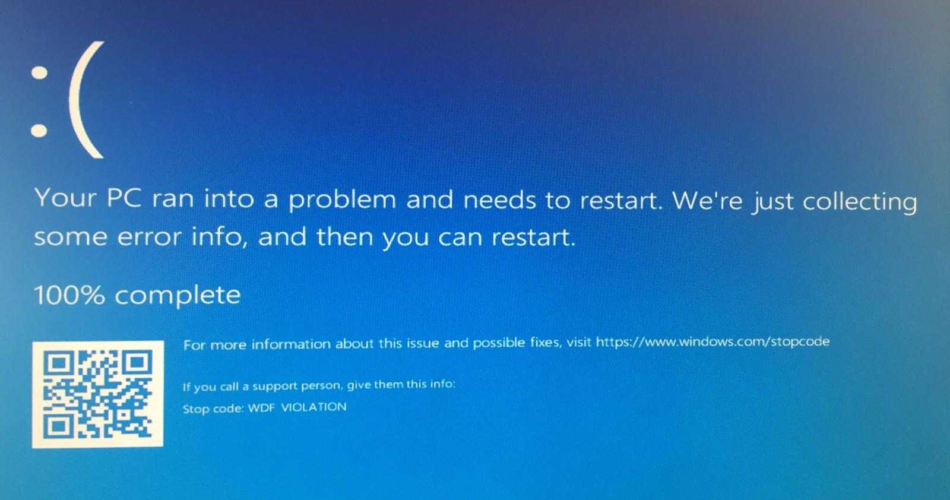Windows’da WDF_VIOLATION BSOD’unu düzeltmek için, öncelikle sistemdeki tüm Windows güncellemelerini yüklemek ve sonra sürücüleri güncellemek gerekmektedir. Ayrıca, Windows’un sisteminizdeki donanımın çalışmasını sağlamak için gerekli olan sürücüleri tekrar yüklemek de önerilmektedir.
Güncellemeleri Kontrol Etme
Windows’un WDF_VIOLATION BSOD hatası, sistem kaynaklarının kullanımının yanlış yönetilmesinden kaynaklanır. Bu hatanın çözülmesi için, öncelikle sisteminizdeki tüm güncellemeleri kontrol etmeniz gerekmektedir. Güncellemeleri kontrol etmek, sisteminiz için önemli olan güncellemeleri almanıza ve sisteminizin daha güvenli bir şekilde çalışmasını sağlamanıza yardımcı olur. Windows güncellemelerini kontrol etmek için, başlat menüsüne giderek Ayarlar’a tıklayın. Ardından Güncellemeler ve Güvenlik’e tıklayın. Buradan Güncellemeleri Kontrol Et seçeneğine tıklayarak Windows’un en son güncellemelerini alabilirsiniz. Güncellemeleri kontrol etmek, Windows’un WDF_VIOLATION BSOD hatasının düzeltilmesinde önemli bir adım olacaktır.
Sürücüleri Güncelleme
Windows’ ta wdf_violation bsod hatasının düzeltilmesi için en iyi yol, sürücüleri güncellemektir. Sürücüler, bilgisayarınızdaki donanımların veya yazılımların çalışması için gerekli olan yazılımlardır. Güncel sürücüler, Windows işletim sisteminizin daha iyi çalışmasını sağlamak için önemlidir. Wdf_violation bsod hatasının nedeni, sürücülerin güncel olmamasından kaynaklanıyor olabilir. Bu nedenle, sürücüleri güncellemek, bu hatayı düzeltmek için önemlidir.
Windows’ ta sürücüleri güncellemek için, Windows Güncelleme aracını kullanabilirsiniz. Windows Güncelleme aracı, bilgisayarınızda bulunan tüm sürücüleri tarayarak güncel olup olmadıklarını anlayacaktır. Güncel olmayan sürücüleri tespit eder ve bunları otomatik olarak güncelleyecektir. Sürücüleri manuel olarak güncellemek için, donanım üreticinizin web sitesinden en güncel sürücüleri indirebilirsiniz. Donanım üreticinizin web sitesinde, bilgisayarınız için uygun sürücüleri bulmak için arama özelliğini kullanabilirsiniz. Sürücüleri indirdikten sonra, bunları kurmanız gerekecektir. Kurulum tamamlandıktan sonra, Windows’ ta wdf_violation bsod hatasının düzeltilmesi için sürücüleri güncellemiş olacaksınız.
Sistem Geri Yükleme
Sistem Geri Yükleme, Windows\’ta wdf_violation bsod hatasını çözmeyi sağlayan etkili bir yöntemdir. Bu yöntem, sisteminizdeki bazı değişiklikleri geri almanıza olanak sağlar. Örneğin, bir sistem güncellemesi veya yeni bir yazılım yüklemesi hataya neden olmuş olabilir. Bu durumda, Sistem Geri Yükleme kullanılarak bu değişiklikler geri alınabilir.
Sistem Geri Yükleme, Windows\’ta wdf_violation bsod hatasını çözmek için kullanılan bir işlem. Windows\’ta bu işlemi başlatmak için, Başlat menüsünden ‘Geri Yükleme’ seçeneğini seçin ve ardından ‘Sistemi Bir Önceki Durumuna Geri Yükle’ seçeneğini tıklayın. Ardından, Sistem Geri Yükleme aracının ne zaman çalıştığını seçin. Sistem Geri Yükleme, Windows\’ta wdf_violation bsod hatasını çözmek için kullanılan bir işlemdir. Sistem Geri Yükleme aracı, sistemdeki değişiklikleri veya sistem üzerinde yapılan değişiklikleri geri almanıza olanak sağlar. Örneğin, bir sistem güncellemesi veya yeni bir yazılım yüklemesi hataya neden olmuş olabilir. Bu durumda, Sistem Geri Yükleme aracı kullanılarak bu değişiklikler geri alınabilir.
Güvenlik Yazılımlarını Kontrol Etme
Windows’un Blue Screen of Death (BSOD) hatalarından biri olan WDF_VIOLATION, genellikle Windows 10 kullanıcılarının sistemlerinde görülen bir hatadır. Bu hatanın temel nedeni, sistemde çalışan bir Windows sürücüsünün özelliklerini kullanırken Windows’a verilen düzenlemelerin geçersiz kalmasıdır. Bu hatayı düzeltmek için, öncelikle sisteminizde çalışan güvenlik yazılımlarını kontrol etmelisiniz. Güvenlik yazılımları, sisteminizde çalışan sürücüleri ve diğer uygulamaları denetleyerek, geçersiz olarak işaretlenen sürücüleri ve uygulamaları bloke edebilir. Bu nedenle, bu hatanın çözümünün başlangıcı, sisteminizdeki güvenlik yazılımının güncel olup olmadığını kontrol etmektir. Güvenlik yazılımınızın güncel olup olmadığını kontrol etmek için, güvenlik yazılımınızın web sitesinden en son sürümü indirin ve sisteminize yükleyin. Ayrıca, güvenlik yazılımınızın kurulumu sırasında, sisteminizdeki tüm sürücüleri ve uygulamaları denetlemesini sağlayan bir seçeneği seçerek, hatanın çözümünü hızlandırabilirsiniz.
Sistem Dosyalarını Kontrol Etme
Windows’ta WDF_VIOLATION BSOD hatası, sistem dosyalarının bozulması veya silinmesi nedeniyle oluşabilir. Bu hatanın çözümü, sistem dosyalarının kontrol edilmesi ve onarılması şeklinde olabilir. Windows’ta bu hatayı düzeltmek için öncelikle, Windows Güncelleştirme merkezinden son sürümü yüklemelisiniz. Sonra, Windows Denetim Masası’ndan Sistem ve Güvenlik sekmesine gidin ve Sistem Bakımı sekmesini tıklayın. Son olarak, Sistem Dosyalarını Kontrol Etme sekmesini seçerek sistem dosyalarını denetleyin. Bu işlem, sistem dosyalarının bozulması veya silinmesi durumunda sistemi onaracaktır. Ayrıca, sistem dosyalarını kontrol etme işlemi, sistemin düzgün çalışmasını sağlamak için önemlidir. Bu nedenle, sistem dosyalarının kontrol edilmesi, Windows’ta WDF_VIOLATION BSOD hatasının çözümünde önemli bir adımdır.
Güç Ayarlarını Kontrol Etme
Windows’un WDF_VIOLATION BSOD hatası, Windows 10 kullanıcıları tarafından sıkça karşılaşılan bir hatadır. Bu hatayı düzeltmek için, öncelikle Windows’un güç ayarlarını kontrol etmeniz gerekmektedir. Güç ayarları, Windows’un kullanıcı tarafından belirlenen güç seçeneklerini belirleyen bir ayar grubudur. Güç ayarlarını kontrol etmek için, Windows’un Başlat menüsünden Ayarlar’a gidin ve Güç ve Uyku seçeneğini seçin. Burada, Windows’un kullanıcı tarafından belirlenen güç seçeneklerini görebilirsiniz. Güç ayarlarının doğru ayarlanmış olması, Windows’un WDF_VIOLATION BSOD hatasını düzeltmeye yardımcı olabilir. Özellikle, güç ayarlarının “Uyku” modunu “Kapalı” olarak ayarlanması, bu hatayı çözebilir.
WDF_VIOLATION BSOD nedir?
WDF_VIOLATION BSOD, Windows işletim sistemlerinde karşılaşılan bir hata mesajıdır. Bu hataya neden olan çoğu zaman, sürücülerin yanlış yüklenmesi veya güncellenmesi olabilir.
WDF_VIOLATION BSOD nasıl görüntülenir?
WDF_VIOLATION BSOD, Windows işletim sisteminizin çökmesi, kilitlenmesi veya donması durumunda görüntülenir.
WDF_VIOLATION BSOD nasıl düzeltilir?
WDF_VIOLATION BSOD'u düzeltmek için, sürücüleri güncelleyebilir veya sistem kayıt defterinizi temizleyebilirsiniz. Ayrıca, sisteminizi yeniden başlatabilir veya sistem çökmelerini önlemek için güvenlik yazılımınızı kontrol edebilirsiniz.
WDF_VIOLATION BSOD neden olur?
WDF_VIOLATION BSOD, çoğunlukla sürücülerin yanlış yüklenmesi veya güncellenmesi sonucu oluşur.
WDF_VIOLATION BSOD önlenir mi?
Evet, WDF_VIOLATION BSOD önlenir. Sürücüleri güncelleyebilir veya sistem kayıt defterinizi temizleyebilirsiniz. Ayrıca, sisteminizi yeniden başlatabilir veya sistem çökmelerini önlemek için güvenlik yazılımınızı kontrol edebilirsiniz.